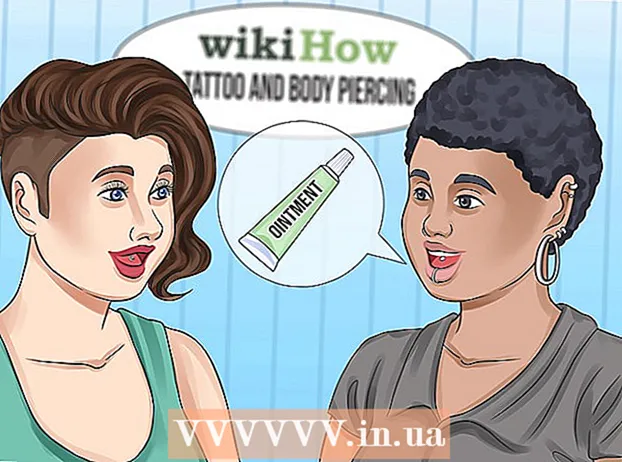Kirjoittaja:
Louise Ward
Luomispäivä:
5 Helmikuu 2021
Päivityspäivä:
28 Kesäkuu 2024

Sisältö
Nykyään jotkut ohjelmat kuluttavat paljon muistia toimiakseen, ja tämä on painajainen tietokoneille, joissa on vähän RAM-muistia. Tämän torjumiseksi voit muuttaa suuren USB-muistitikun RAM-muistiksi ja tehdä järjestelmästä enemmän moniajo- ja tehtävätehtäviä. Noudata seuraavia ohjeita suorittaaksesi.
Askeleet
Tapa 1/2: Käytä USB: tä RAM-muistina Windows XP: ssä
Poista kaikki tiedot USB-muistista. Aseta USB (vähintään 2 Gt) tietokoneeseen luettavaksi.

Oikealla painikkeella Tietokoneeni.- Klikkaus Ominaisuudet (Ominaisuudet) pikavalikossa.
Napsauta korttia Pitkälle kehittynyt (Pitkälle kehittynyt).

Napsauta vaihtoehtoa asetukset (Asetukset) sijaitsee otsikon alla Esitys (Tehokkuus).
Napsauta korttia Pitkälle kehittynyt (Pitkälle kehittynyt).

Napsauta painiketta Muuttaa (Muuta) otsikon alapuolella Virtuaalimuisti (Virtuaalimuisti).
Valitse USB-asema.
Napsauta Mukautettu koko -valintanappia ja aseta arvo seuraavasti:
- Alkuperäinen koko: 1020
- Enimmäiskoko: 1020
- Tämä kapasiteetti riippuu USB: n käytettävissä olevasta tilasta. Joten voit muuttaa rajaa flash-aseman koosta riippuen.
Napsauta painiketta Aseta (Asennus) ja napsauta sitten OK.
Käynnistä tietokone uudelleen, kun USB on kytketty. Tietokoneen nopeutta lisätään. mainos
Tapa 2/2: Käytä USB: tä RAM-muistina Windows 7, 8 ja Vista -käyttöjärjestelmissä
Liitä USB tietokoneeseen ja alusta.
Napsauta hiiren kakkospainikkeella USB-asemaa ja valitse Ominaisuudet.
Napsauta korttia Valmis lisäys (Valmis lisäämään) ja valitse Käytä tätä laitetta (Käytä tätä laitetta).
Valitse enimmäistila järjestelmän nopeuden varaamiseksi.
Napsauta OK ja Käytä.
Se on tehty! Voit nyt käyttää USB-muistia RAM-muistina. mainos
Neuvoja
- Tätä varten sinun on oltava kirjautuneena järjestelmänvalvojana.
- Jos käytät Windows 7: tä, aloita suorittamalla vaiheet 1 ja 2, niin uusi ikkuna avautuu. Napsauta sivupalkissa "Järjestelmän lisäasetukset" ja jatka seuraavista vaiheista.
- Ready Boost -vaihtoehto auttaa tietokonetta käyttämään flash-asemaa RAM-muistina, mutta se ei fyysisesti lisää tietokoneeseen jo asennettujen "RAM-muistien" määrää. ReadyBoost-vaihtoehdon käyttäminen pelaamiseen ei myöskään toimi, mutta sen pitäisi saada Windows ajamaan nopeammin.
Varoitus
- USB-käyttöikää voidaan lyhentää merkittävästi. Tavanomaisilla flash-asemilla on rajoitettu määrä kirjoituksia. Normaalissa käytössä USB: n vioittuminen kestää jonkin aikaa. Jos kuitenkin käytät flash-asemaa RAM-muistina, jossa miljoonia tietoja kirjoitetaan minuutissa, USB ei toimi nopeasti.
- Älä poista USB-muistitikkua, koska se aiheuttaa järjestelmän toimintahäiriön. Jos näin tapahtuu, liitä USB vain takaisin ja käynnistä uudelleen korjataaksesi sen.